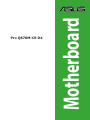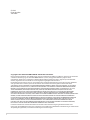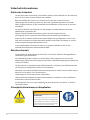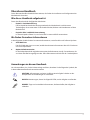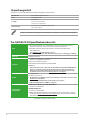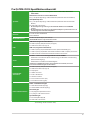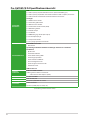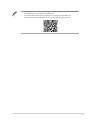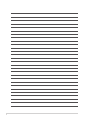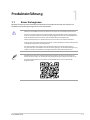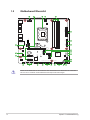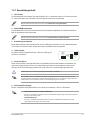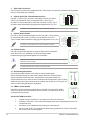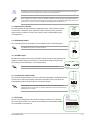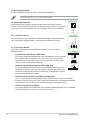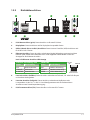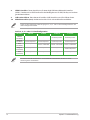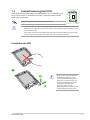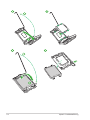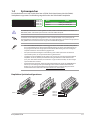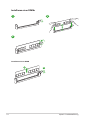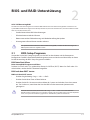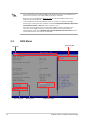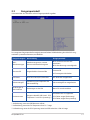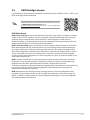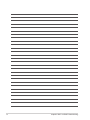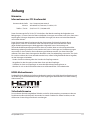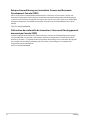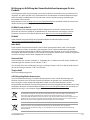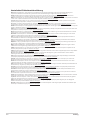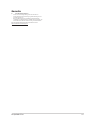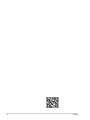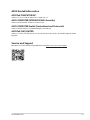Asus Pro Q670M-CE D4-CSM Benutzerhandbuch
- Kategorie
- Motherboards
- Typ
- Benutzerhandbuch

Motherboard
Pro Q670M-CE D4

ii
G21183
Erste Ausgabe
Juni 2023
Copyright © 2023 ASUSTeK COMPUTER INC. Alle Rechte vorbehalten.
Kein Teil dieses Handbuchs, einschließlich der darin beschriebenen Produkte und Software, darf ohne ausdrückliche
schriftliche Genehmigung von ASUSTeK COMPUTER INC. (“ASUS”) mit jeglichen Mitteln in jeglicher Form
reproduziert, übertragen, transkribiert, in Wiederaufrufsystemen gespeichert oder in jegliche Sprache übersetzt
werden, abgesehen von vom Käufer als Sicherungskopie angelegter Dokumentation.
Die Produktgarantie erlischt, wenn (1) das Produkt ohne schriftliche Genehmigung von ASUS repariert, modifiziert
oder geändert wird und wenn (2) die Seriennummer des Produkts unkenntlich gemacht wurde oder fehlt.
ASUS BIETET DIESES HANDBUCH IN SEINER VORLIEGENDEN FORM AN, OHNE JEGLICHE GARANTIE, SEI SIE DIREKT
ODER INDIREKT, EINSCHLIESSLICH, ABER NICHT BESCHRÄNKT AUF INDIREKTE GARANTIEN ODER BEDINGUNGEN
BEZÜGLICH DER VERKÄUFLICHKEIT ODER EIGNUNG FÜR EINEN BESTIMMTEN ZWECK. IN KEINEM FALL IST ASUS,
SEINE DIREKTOREN, LEITENDEN ANGESTELLTEN, ANGESTELLTEN ODER AGENTEN HAFTBAR FÜR JEGLICHE
INDIREKTEN, SPEZIELLEN, ZUFÄLLIGEN ODER FOLGESCHÄDEN (EINSCHLIESSLICH SCHÄDEN AUFGRUND VON
PROFITVERLUSTEN, GESCHÄFTSVERLUSTEN, NUTZUNGS- ODER DATENVERLUSTEN, UNTERBRECHUNG VON
GESCHÄFTSABLÄUFEN ET CETERA), SELBST WENN ASUS VON DER MÖGLICHKEIT SOLCHER SCHÄDEN UNTERRICHTET
WURDE, DIE VON DEFEKTEN ODER FEHLERN IN DIESEM HANDBUCH ODER AN DIESEM PRODUKT HERRÜHREN.
DIE TECHNISCHEN DATEN UND INFORMATIONEN IN DIESEM HANDBUCH SIND NUR ZU INFORMATIONSZWECKEN
GEDACHT, SIE KÖNNEN JEDERZEIT OHNE VORANKÜNDIGUNG GEÄNDERT WERDEN UND SOLLTEN NICHT ALS
VERPFLICHTUNG SEITENS ASUS ANGESEHEN WERDEN. ASUS ÜBERNIMMT KEINE VERANTWORTUNG ODER
HAFTUNG FÜR JEGLICHE FEHLER ODER UNGENAUIGKEITEN, DIE IN DIESEM HANDBUCH AUFTRETEN KÖNNTEN,
EINSCHLIESSLICH DER DARIN BESCHRIEBENEN PRODUKTE UND SOFTWARE.
In diesem Handbuch erscheinende Produkte und Firmennamen könnten eingetragene Warenzeichen oder
Copyrights der betreffenden Firmen sein und dienen ausschließlich zur Identifikation oder Erklärung und zum Vorteil
des jeweiligen Eigentümers, ohne Rechtsverletzungen zu beabsichtigen.

iii
Inhaltsverzeichnis
Sicherheitsinformationen ........................................................................................................iv
Über dieses Handbuch ...............................................................................................................v
Verpackungsinhalt .................................................................................................................... vi
Pro Q670M-CE D4 Spezikationsübersicht ............................................................................vi
Kapitel 1: Produkteinführung
1.1 Bevor Sie beginnen ................................................................................................... 1-1
1.2 Motherboard-Übersicht ........................................................................................... 1-2
1.3 Central Processing Unit (CPU) .................................................................................. 1-9
1.4 Systemspeicher ....................................................................................................... 1-11
Kapitel 2: BIOS- und RAID-Unterstützung
2.1 BIOS-Setup-Programm ............................................................................................. 2-1
2.2 BIOS Menü .................................................................................................................. 2-2
2.3 Ereignisprotokoll....................................................................................................... 2-3
2.4 Exit-Menü ................................................................................................................... 2-4
2.5 RAID Kongurationen .............................................................................................. 2-5
Anhang
Hinweise .................................................................................................................................. A-1
Garantie ...................................................................................................................................A-5
ASUS Kontaktinformation .....................................................................................................A-7
Service und Support ..............................................................................................................A-7

iv
Elektrische Sicherheit
• Um die Gefahr eines Stromschlags zu verhindern, ziehen Sie das Netzkabel aus der Steckdose,
bevor Sie das System an einem anderen Ort aufstellen.
• Beim Anschließen oder Trennen von Geräten an das oder vom System müssen die
Netzleitungen der Geräte ausgesteckt sein, bevor die Signalkabel angeschlossen werden.
Wenn möglich, entfernen Sie alle Stromkabel vom bestehenden System, bevor Sie ein Gerät
hinzufügen.
• Vor dem Anschließen oder Entfernen von Signalkabeln vom Motherboard, müssen alle
Netzleitungen ausgesteckt sein.
• Erbitten Sie professionelle Unterstützung, bevor Sie einen Adapter oder eine
Verlängerungsschnur verwenden. Diese Geräte könnten die Erdung unterbrechen.
• Prüfen Sie, ob das Netzteil auf die Spannung Ihrer Region richtig eingestellt ist. Sind Sie sich
über die Spannung der von Ihnen benutzten Steckdose nicht sicher, erkundigen Sie sich bei
Ihrem Energieversorgungsunternehmen vor Ort.
• Ist das Netzteil defekt, versuchen Sie nicht, es zu reparieren. Wenden Sie sich an den
qualifizierten Kundendienst oder Ihre Verkaufsstelle.
Betriebssicherheit
• Vor Installation des Motherboards und Anschluss von Geräten sollten Sie alle mitgelieferten
Handbücher gewissenhaft lesen.
• Vor Inbetriebnahme des Produkts müssen alle Kabel richtig angeschlossen sein und die
Netzleitungen dürfen nicht beschädigt sein. Bemerken Sie eine Beschädigung, kontaktieren Sie
sofort Ihren Händler.
• Um Kurzschlüsse zu vermeiden, halten Sie Büroklammern, Schrauben und Heftklammern fern
von Anschlüssen, Steckplätzen, Sockeln und Stromkreisen.
• Vermeiden Sie Staub, Feuchtigkeit und extreme Temperaturen. Stellen Sie das Produkt nicht an
einem Ort auf, an dem es nass werden könnte.
• Stellen/legen Sie das Produkt auf eine stabile Fläche.
• Sollten technische Probleme mit dem Produkt auftreten, kontaktieren Sie den qualifizierten
Kundendienst oder Ihre Verkaufsstelle.
• Ihr Motherboard darf nur in einer Umgebung mit einer Temperatur zwischen 0 °C und 40 °C
verwendet werden.
Sicherheitsinformationen zu Knopfzellen
WARNUNG
AUSSERHALB DER REICHWEITE VON KINDERN
AUFBEWAHREN!
Das Verschlucken kann zu chemischen
Verbrennungen, zur Perforation von Weichgewebe
und zum Tod führen. Innerhalb von 2 Stunden nach
dem Verschlucken können schwere Verbrennungen
auftreten. Suchen Sie sofort einen Arzt auf.
Sicherheitsinformationen

v
Über dieses Handbuch
Dieses Benutzerhandbuch enthält Informationen, die Sie bei der Installation und Konfiguration des
Motherboards brauchen.
Wie dieses Handbuch aufgebaut ist
Dieses Handbuch enthält die folgenden Abschnitte:
• Kapitel 1: Produkteinführung
Dieses Kapitel beschreibt die Leistungsmerkmale des Motherboards und die neuen
Technologien, die es unterstützt. Es beschreibt Schalter, Brücken und Konnektoren auf dem
Motherboard.
• Kapitel 2: BIOS- und RAID-Unterstützung
In diesem Kapitel erfahren Sie, wie Sie das BIOS starten und RAID unterstützen.
Wo finden Sie weitere Informationen
In den folgenden Quellen finden Sie weitere Informationen, sowie Produkt- und Software-Updates.
1. ASUS Webseite
Die ASUS Webseite (www.asus.com) enthält aktualisierte Informationen über ASUS Hardware-
und Softwareprodukte.
2. Optionale Dokumentation
Ihr Produktpaket enthält möglicherweise optionale Dokumente, wie z.B. Garantiekarten, die
von Ihrem Händler hinzugefügt wurden. Diese Dokumente sind nicht Teil des Standardpakets.
Anmerkungen zu diesem Handbuch
Um sicherzustellen, dass Sie die Schritte richtig ausführen, beachten Sie die folgenden Symbole, die
in diesem Benutzerhandbuch verwendet werden.
ACHTUNG: Informationen, um beim Ausführen einer Aufgabe Schäden an den
Komponenten und Verletzungen zu vermeiden.
WICHTIG: Anweisungen, denen Sie folgen MÜSSEN, um die Aufgabe zu vollenden.
HINWEIS: Tipps und zusätzliche Informationen, die Ihnen helfen, die Aufgabe zu
vollenden.

vi
Pro Q670M-CE D4 Spezikationsübersicht
CPU
Intel Sockel LGA1700 für die 13. Generation Intel Core™ Prozessoren & die 12.
Generation Intel Core™, Pentium Gold und Celeron Prozessoren*
Unterstützt Intel Turbo Boost Technologie 2.0 und Intel Turbo Boost Max
Technologie 3.0**
* Siehe www.asus.com für die CPU Support-Liste.
** Die Unterstützung der Intel Turbo Boost Max Technologie 3.0 ist abhängig vom CPU-Typ
Chipsatz Intel Q670 Chipsatz
Speicher
4 x DIMM-Steckplätze, Max. 128 GB, DDR4 3200/3000/2933/2800/2666/2400/2133
nicht-ECC, ungepuerter Speicher*
Dual-Kanal-Speicherarchitektur
Unterstützt Intel Extreme Memory Prole (XMP)
OptiMem II
* Unterstützte Speichertypen, Datenrate (Geschwindigkeit) und Anzahl der DRAM-Module
können je nach CPU-Typ und Speicherkonguration variieren. Weitere Informationen
nden Sie in der Liste unterstützter CPU-/Speichermodule im Support-Register auf der
Produktinformationsseite oder unter https://www.asus.com/support/.
Grak
2 x DisplayPort**
1 x HDMI® -Anschluss***
* Die Grakkartenspezikationen können je nach CPU-Typ variieren. Bitte schauen Sie unter
www.intel.com nach Updates.
** Unterstützt maximal 4K@60Hz wie bei DisplayPort 1.4 angegeben.
***Unterstützt 4K@60Hz wie bei HDMI 2.1 angegeben.
Erweiterungs-
steckplätze
Intel Prozessoren der 13. und 12. Generation*
1 x PCIe 4.0 x16 Steckplatz
Intel Q670 Chipsatz
2 x PCIe 3.0 x1 Steckplätze
HINWEIS: Um die Kompatibilität des installierten Geräts sicherzustellen, schauen
Sie bitte unter https://www.asus.com/support/ nach der Liste der unterstützten
Peripheriegeräte.
(Fortsetzung auf der nächsten Seite)
Verpackungsinhalt
Stellen Sie sicher, dass Ihr Motherboard-Paket die folgenden Artikel enthält.
Motherboard 1 x Pro Q670M-CE D4 Motherboard
Kabel 2 x SATA 6 Gb/s Kabel
Sonstiges
1 x E/A-Blende
1 x M.2 SSD Schraubenpaket
1 x M.2 Key E Schraubenpaket
Dokumentation 1 x Schlüsselkarte zur ACC Express-Aktivierung
1 x Benutzerhandbuch
Sollten o.g. Artikel beschädigt oder nicht vorhanden sein, wenden Sie sich bitte an Ihren Händler.

vii
Pro Q670M-CE D4 Spezikationsübersicht
Speicher
Insgesamt werden 2 x M.2 Steckplätze und 4 x SATA 6 Gb/s Anschlüsse
unterstützt*
Intel Prozessoren der 13. und 12. Generation
M.2_1 Steckplatz (Key M), Typ 2242/2260/2280 (unterstützt PCIe 4.0 x4 Modus)
Intel Q670 Chipsatz**
M.2_2 Steckplatz (Key M), Typ 2242/2260/2280 (unterstützt PCIe 4.0 x4 & SATA
Modus)
4 x SATA 6 Gb/s Anschlüsse
* Die Intel Rapid Storage Technologie unterstützt PCIe RAID 0/1/5 und SATA RAID
0/1/5/10.
** Die Intel Rapid Storage Technologie unterstützt Intel Optane Speicher der H-Serie in an
den PCH angeschlossenen M.2-Steckplätzen.
Ethernet 1 x Intel I219LM 1 Gb Ethernet
ASUS LANGuard
WLAN & Bluetooth Nur M.2 Steckplatz (Key E, CNVi & PCIe)*
*Das WLAN-Modul muss separat erworben werden.
USB
USB hinten (insgesamt 6 Anschlüsse)
4 x USB 3.2 (Gen2) (10G) Anschlüsse (4 x Typ-A)
2 x USB 2.0 Anschlüsse (2 x Typ-A)
USB vorn (insgesamt 7 Anschlüsse)
1 x USB 3.2 (Gen1) (5G) Frontblendenanschluss (unterstützt USB Typ-C)
1 x USB 3.2 (Gen1) (5G) Header unterstützt zusätzliche 2 USB 3.2 (Gen1) Anschlüsse
2 x USB 2.0 Header unterstützen zusätzliche 4 USB 2.0 Anschlüsse
Audio
Realtek 7.1 Surround Sound High Denition Audio CODEC*
- Unterstützt Jack-Detection (Buchsenerkennung), Frontblenden-Jack-Retasking
(Buchsenneubelegung)
- Unterstützt bis zu 24-Bit/192 kHz Wiedergabe
* Ein Gehäuse mit HD-Audiomodul an der Frontblende ist erforderlich, um eine 7.1
Surround Sound-Audioausgabe zu unterstützen.
Rückseite E/A-
Anschlüsse
4 x USB 3.2 (Gen2) (10G) Anschlüsse (4 x Typ-A)
2 x USB 2.0 Anschlüsse (2 x Typ-A)
2 x DisplayPort
1 x HDMI®-Anschluss
1 x Intel 1 Gb Ethernet
3 x Audio Anschlüsse
1 x PS/2 Tastaturanschluss (lila)
1 x PS/2 Mausanschluss (grün)
Interne E/A-Anschlüsse
Lüfter- und Kühler-bezogen
1 x CPU-Lüfter-Header (4-polig)
2 x Gehäuselüfter-Header (4-polig)
Strombezogen
1 x 24-poliger Hauptstromanschluss
1 x 8-poliger +12V Stromanschluss
Speicherbezogen
2 x M.2 Steckplätze (Key M)
4 x SATA 6 Gb/s Anschlüsse
(Fortsetzung auf der nächsten Seite)

viii
Pro Q670M-CE D4 Spezikationsübersicht
Interne E/A-
Anschlüsse
USB
1 x USB 3.2 (Gen1) (5G) Frontblendenanschluss (unterstützt USB Typ-C)
1 x USB 3.2 (Gen1) (5G) Header unterstützt zusätzliche 2 USB 3.2 (Gen1) Anschlüsse
2 x USB 2.0 Header unterstützen zusätzliche 4 USB 2.0 Anschlüsse
Sonstiges
1 x CMOS-löschen-Header
1 x Gehäuseeingris-Header
2 x COM-Anschluss-Header
1 x Frontblenden-Audio-Header (AAFP)
1 x COM Debug Header
1 x Intel ME Jumper
1 x LPT-Header
1 x MONO-Ausgang Header (mit Amp IC)
1 x M.2 Steckplatz (Key E)
1 x Lautsprecher-Header
1 x 10-1-poliger System-Panel-Header
Sonderfunktionen
ASUS EZ Do-It-Yourself
- Box-Header
Speziell zugeschnittenes Motherboard Design und business-orientierte
Funktionen
- Q-LED-Core
- ASUS Boot Defender
- ASUS Self Recovering BIOS
- ASUS Ereignisprotokoll
- ASUS Commercial BIOS Kit
- Anti-Feuchtigkeitsschutz
- Zuverlässigkeit rund um die Uhr
- Überstromschutz
TPM IC onboard
Software-
funktionen
Exklusive ASUS-Software
IT-Management-Software unterstützt
- ASUS Control Center Express (ACCE)
BIOS 256 Mb Flash ROM
Handhabbarkeit WOL für PME, PXE
Betriebssystem Windows 11, Windows 10 - 64-bit
Formfaktor mATX Formfaktor
9,6 Zoll x 9,6 Zoll (24,4 cm x 24,4 cm)
(Fortsetzung auf der nächsten Seite)

ix
• Spezifikationen können sich ohne vorherige Ankündigung ändern. Schauen Sie bitte auf der
ASUS Webseite nach den neuesten Spezifikationen.
• Für weitere Informationen zum Herunterladen und Installieren von Treibern und
Dienstprogrammen für Ihr Motherboard scannen Sie bitte den folgenden Code:

x

1-1
1
Pro Q670M-CE D4
Produkteinführung
1.1 Bevor Sie beginnen
Beachten Sie bitte vor dem Installieren der Motherboard-Komponenten oder dem Ändern von
Motherboard-Einstellungen folgende Vorsichtsmaßnahmen.
• Ziehen Sie das Netzkabel aus der Steckdose heraus, bevor Sie eine Komponente anfassen.
• Tragen Sie vor dem Anfassen von Komponenten eine geerdete Manschette, oder berühren
Sie einen geerdeten Gegenstand bzw. einen Metallgegenstand wie z.B. das Netzteilgehäuse,
damit die Komponenten nicht durch statische Elektrizität beschädigt werden.
• Halten Sie Komponenten an den Rändern fest, damit Sie die ICs darauf nicht berühren.
• Legen Sie eine deinstallierte Komponente immer auf eine geerdete Antistatik-Unterlage oder
in die Originalverpackung der Komponente.
• Vor dem Installieren oder Ausbau einer Komponente muss die ATX-Stromversorgung
ausgeschaltet oder das Netzkabel aus der Steckdose gezogen sein. Nichtbeachtung kann zu
schweren Schäden am Motherboard, Peripheriegeräten oder Komponenten führen.
• Die Definitionen der Pins in diesem Kapitel dienen lediglich der Veranschaulichung. Die
Namen der Pins hängen von der Position des jeweiligen Headers/Jumpers/Anschlusses ab.
• Für weitere Informationen zur Installation Ihres Motherboards scannen Sie bitte den
folgenden Code:

1-2 Kapitel 1: Produkteinführung
1.2 Motherboard-Übersicht
SATA6G_3SATA6G_4
PCIEX1(G3)_1
PCIEX1(G3)_2
SPEAKER
CHASSIS
CLRTC
DIS_ME
F_PANEL
COM_DEBUG
USB_813USB_1112
LPT
TPM
U32G1_56U32_7
AAFP
MONO_OUT
ATX_12V
ATX_PWR
CPU_FAN
CHA_FAN1
CHA_FAN2
BATTERY
PCIEX16(G4)
Super
I/O
DIGI+
VRM
24.4cm(9.6in)
24.4cm(9.6in)
Intel®
Q670
DDR4 DIMM_A1 (64bit, 288-pin module)
2280
2260
2280 2260 2242
2230
2242
M.2_2(SOCKET3)
PCIE SATA IRST
4.0 X4 VV
DDR4 DIMM_A2 (64bit, 288-pin module)
DDR4 DIMM_B1 (64bit, 288-pin module)
DDR4 DIMM_B2 (64bit, 288-pin module)
256Mb
BIOS
COM1COM2
Ethernet
Audio
Codec
M.2_1(SOCKET3)
PCIE SATA IRST
4.0 X4 X V
M.2(WIFI)
LGA1700
AUDIO
KBMS
HDMI_DP1
DP2
LAN_USB_910
U32G2_34
U32G2_12
SATA6G_1SATA6G_2
1st
65 1 24
2120
1017 41316 1415
5
8
9
18
6
12
11
7
3
4
19
7
Ziehen Sie das Netzkabel vor der Installation oder dem Entfernen des Motherboards. Andernfalls
können Sie sich verletzen und die Motherboard-Komponenten beschädigen.

1-3
1.2.1 Ausstattungsinhalt
1. CPU-Sockel
Das Motherboard ist mit einem LGA1700 Sockel für die 13. Generation Intel Core™ Prozessoren und
12. Generation Intel Core™, Pentium Gold und Celeron Prozessoren ausgestattet.
Weitere Informationen nden Sie im Abschnitt Central Processing Unit (CPU).
2. DDR4 DIMM-Steckplätze
Das Motherboard ist mit Dual Inline Memory Module (DIMM)-Steckplätzen für DDR4 (Double Data
Rate 4)-Speichermodule ausgestattet.
Weitere Informationen nden Sie im Abschnitt System memory (Systemspeicher).
3. Erweiterungssteckplätze
Dieses Motherboard unterstützt eine PCIe 4.0 x16 Grakkarte und zwei PCIe 3.0 x1 Netzwerkkarten,
SCSI-Karten und andere Karten, die den PCI Express-Spezikationen entsprechen.
4. Lüfter-Header
Die Lüfter-Header ermöglichen Ihnen, Lüfter zur Kühlung des
Systems zu verbinden.
5. Stromanschlüsse
Diese Stromanschlüsse ermöglichen Ihnen, Ihr Motherboard mit einem Netzteil zu verbinden. Die
Stromversorgungsstecker passen nur in einer Richtung. Finden Sie die richtige Ausrichtung und
drücken Sie die Stromversorgungsstecker fest nach unten, bis sie vollständig eingesteckt sind.
Stellen Sie sicher, dass Sie den 8-poligen Stromstecker anschließen.
Wir empfehlen Ihnen, ein Netzteil mit höherer Ausgangsleistung zu verwenden, wenn Sie ein
System mit vielen stromverbrauchenden Geräte kongurieren. Das System wird möglicherweise
instabil oder kann nicht booten, wenn die Stromversorgung nicht ausreicht.
6. M.2 Steckplätze (Key M)
Die M.2-Steckplätze ermöglichen Ihnen, M.2-Geräte zu installieren, z. B. M.2 SSD-Module.
• Intel Prozessoren der 13. und 12. Generation
Der M.2_1 Steckplatz unterstützt das PCIe 4.0 x4 Modus M Key Design sowie Speichergeräte
des Typs 2242 / 2260 / 2280
• Intel Q670 Chipsatz
Der M.2_2 Steckplatz unterstützt das PCIe 4.0 x4 und SATA Modus M Key Design sowie
Speichergeräte des Typs 2242 / 2260 / 2280.
GND
FAN PWR
FAN IN
FAN PWM
FAN PWM
FAN IN
FAN PWR
GND
FAN PWM
FAN IN
FAN PWR
GND
Pro Q670M-CE D4

1-4
7. SATA 6 Gb/s Anschlüsse
Die SATA 6 Gb/s Anschlüsse ermöglichen Ihnen, SATA-Geräte, wie optische Laufwerke und Festplatten
über ein SATA-Kabel anzuschließen.
8. USB 3.2 (Gen1) Typ-C Frontblendenanschluss
Der USB 3.2 (Gen1) Typ-C-Anschluss ermöglicht es Ihnen, ein USB 3.2
(Gen1) Typ-C-Modul für einen zusätzlichen USB 3.2 (Gen1) Typ-C-
Anschluss an der Frontblende zu verbinden. Der USB 3.2 (Gen1) Typ-C-
Anschluss bietet Datenübertragungsgeschwindigkeiten bis zu 5 Gb/s.
Das USB 3.2 (Gen1)-Modul muss separat erworben werden.
9. USB 3.2 (Gen1)-Header
Der USB 3.2 (Gen1)-Header ermöglicht es Ihnen, ein USB 3.2 (Gen1)-Modul
für zusätzliche USB 3.2 (Gen1)-Anschlüsse zu verbinden. Der USB 3.2
(Gen1)-Header bietet Datenübertragungsgeschwindigkeiten bis zu 5 Gb/s.
Das USB 3.2 (Gen1)-Modul muss separat erworben werden.
10. USB 2.0-Header
Die USB 2.0-Header ermöglichen es Ihnen, USB-Module für zusätzliche
USB 2.0-Anschlüsse zu verbinden. Die USB 2.0-Header bieten
Datenübertragungsgeschwindigkeiten bis zu 480 Mb/s.
Verbinden Sie niemals ein 1394-Kabel mit den USB-Anschlüssen. Sonst wird das
Motherboard beschädigt!
Das USB 2.0 Modul muss separat erworben werden.
11. Gehäuseeingris-Header
Der Gehäuseeingris-Header ist für einen am Gehäuse befestigten
Einbruchserkennungssensor oder einen Schalter. Verbinden Sie ein Ende des
Gehäuseeingrissensorkabels oder -schalterkabels mit diesem Header. Der
Gehäuseeinbruchssensor oder Schalter sendet ein hochenergetisches Signal an diese
Stiftleiste, wenn eine Gehäusekomponente entfernt oder ersetzt wird. Das Signal wird
dann als Gehäuseeingrisereignis abgegeben.
12. CMOS-Löschen-Header
Der CMOS-Löschen-Header ermöglicht Ihnen, den Real Time Clock (RTC) RAM in
CMOS zu löschen, der die Parameter für Datum, Uhrzeit, Systemkennwörter und
Systemeinrichtung enthält.
Um den RTC RAM zu löschen:
1. Schalten Sie den Computer aus und trennen Sie ihn vom Stromnetz.
2. Schließen Sie die Pole 1-2 mit einem Metallobjekt oder einer Jumperkappe für etwa 5 bis
10 Sekunden kurz.
3. Verbinden Sie das Netzkabel und schalten den Computer ein.
4. Halten Sie die <Entf> Taste während des Bootvorgangs gedrückt und rufen Sie das BIOS
auf, um die Daten neu einzugeben.
SBU2
SBU1
CC1
VBUS
RX1-
RX1+
GND
TX1-
TX1+
VBUS
VBUS
TX2+
TX2-
GND
RX2+
RX2-
GND
D-
D+
CC2
USB3+5V
IntA_P5_SSRX-
IntA_P5_SSRX+
GND
IntA_P5_SSTX-
IntA_P5_SSTX+
GND
IntA_P5_D-
IntA_P5_D+
GND
PIN 1
USB3+5V
IntA_P6_SSRX-
IntA_P6_SSRX+
GND
IntA_P6_SSTX-
IntA_P6_SSTX+
GND
IntA_P6_D-
IntA_P6_D+
USB+5V
USB_P11-
USB_P11+
GND
NC
USB+5V
USB_P12-
USB_P12+
GND
PIN 1
+5VSB_MB
Chassis Signal
GND
CHASSIS
CLRTC
+3V_BAT
GND
PIN 1
Kapitel 1: Produkteinführung

1-5
Schließen Sie die Kontakte NICHT kurz, außer wenn Sie den RTC-RAM löschen. Das Kurzschließen
oder Platzieren einer Jumper-Kappe verursacht Systemstartfehler!
Wenn die oben genannten Schritte nicht helfen, entfernen Sie die integrierte Knopfzellen-Batterie
und schließen Sie die beiden Kontakte noch einmal kurz, um die CMOS RTC RAM-Daten zu löschen.
Setzen Sie nach dem Löschen des CMOS die Knopfzellen-Batterie wieder ein.
13. COM-Anschluss-Header
Die COM (serielle)-Anschlussheader ermöglichen Ihnen, COM-Anschlussmodule
zu verbinden. Verbinden Sie das Kabel des COM-Anschlussmoduls mit einem
dieser Header, installieren Sie dann das Modul in einer Steckplatzönung am
Systemgehäuse.
14. COM Debug Header
Der COM Debug Header ermöglicht das Anschließen einer COM Debug Karte.
Die COM Debug Karte ist separat erhältlich.
15. Intel ME Jumper
Mit diesem Jumper können Sie die Intel ME-Funktion aktivieren oder deaktivieren.
Stellen Sie diesen Jumper auf die Pole 1-2 (Standard) zur Aktivierung der Intel
ME-Funktion und auf die Pole 2-3 zur Deaktivierung.
Deaktivieren Sie die Intel ME-Funktion, bevor Sie sie aktualisieren.
16. Frontblenden-Audio-Header
Der Fronttafel-Audio-Header ist für ein am Gehäuse befestigtes Frontblenden-Audio-
E/A-Modul, das HD Audiostandard unterstützt. Verbinden Sie das eine Ende des
Frontblenden-Audio-E/A-Modul-Kabels mit diesem Header.
Wir empfehlen Ihnen, ein High-Denition Frontblenden-Audiomodul mit
diesem Header zu verbinden, um die High-Denition Audio-Funktionen dieses
Motherboards zu nutzen.
17. LPT-Header
Der LPT (Line Printing Terminal)-Header unterstützt Geräte wie z. B. Drucker.
LPT ist normiert als IEEE 1284, welches die parallele Port-Schnittstelle auf IBM
PC-kompatiblen Computern ist.
COM
PIN 1
DCD
TXD
GND
RTS
RI
RXD
DTR
DSR
CTS
PIN 1
GND
GND
O_COM1_TXD1
SOUTC_P80
+3V
COM_DEBUG
2 2 3
Normal
(Default)
Disable ME
DIS_ME
1
AAFP
AGND
NC
SENSE1_RETUR
SENSE2_RETUR
PORT1 L
PORT1 R
PORT2 R
SENSE_SEND
PORT2 L
HD-audio-compliant
pin definition
PIN 1
O_LPT_XSTB#_R
O_LPT_XPD0_R
O_LPT_XPD1_R
O_LPT_XPD2_R
O_LPT_XPD3_R
O_LPT_XPD4_R
O_LPT_XPD5_R
O_LPT_XPD6_R
O_LPT_XPD7_R
O_LPT_ACK#_R
O_LPT_BUSY_R
O_LPT_PE_R
O_LPT_SLCT_R
O_LPT_XAFD#_R
O_LPT_ERROR#_R
O_LPT_XINIT#_R
O_LPT_XSLIN#_R
GND
GND
GND
GND
GND
GND
GND
GND
Pro Q670M-CE D4

1-6
18. M.2 Steckplatz (Key E)
In diesem Steckplatz können Sie ein M.2 (WIFI)-Modul installieren.
Das M.2 WLAN-Modul muss separat erworben werden.
19. Mono-Ausgang Header
Dieser interne Mono-Ausgang Header ermöglicht die Verbindung mit einem
internen, stromsparenden Lautsprecher für einfache Systemtöne. Das Subsystem ist
in der Lage, eine Lautsprecherleistung von 3 Watt (RMS) bei 4 Ohm auszuführen.
20. Lautsprecher-Header
Der Lautsprecher-Header ist für den am Gehäuse befestigten Systemlautsprecher.
Der Lautsprecher ermöglicht Ihnen, Systemsignale und Warntöne zu hören.
21. System-Panel-Header
Der System-Panel-Header unterstützt mehrere Funktionen für am Gehäuse
befestigte Geräte.
• Systembetriebs-LED-Header (+PWR_LED)
Der 2-polige Header ermöglicht Ihnen, die Systembetriebs-LED zu verbinden.
Die Systembetriebs-LED leuchtet, wenn das System an eine Stromquelle
angeschlossen ist oder wenn Sie das System einschalten. Sie blinkt, wenn
sich das System im Ruhezustand befindet.
• Header für Speichergeräteaktivitäts-LED (+HDD_LED)
Der 2-polige Header ermöglicht Ihnen, die Speichergeräteaktivitäts-LED zu
verbinden. Die Aktivitäts-LED des Speichergeräts leuchtet oder blinkt, wenn
Daten vom Speichergerät oder der Zusatzkarte des Speichergeräts gelesen
oder auf diese geschrieben werden.
• Header für die Ein-/Austaste / Soft-Off-Taste (PWR_BTN)
Der 3-1-polige Header ermöglicht Ihnen, die Ein-/Austaste für das System zu verbinden.
Drücken Sie die Ein-/Austaste, um das System einzuschalten oder in den Ruhezustand oder
Soft-Off-Modus zu versetzen (je nach den Einstellungen des Betriebssystems).
• Header für die Reset-Taste (RESET)
Der 2-polige Header ermöglicht Ihnen, die am Gehäuse befestigte Reset-Taste zu verbinden.
Drücken Sie die Reset-Taste, um das System neu zu starten.
+5V
GND
GND
Speaker Out
SPEAKER
PIN 1
PIN 1
PWR_BTN
PWR_LED+
PWR_LED-
PWR
GND
HDD_LED+
HDD_LED-
Ground
HWRST#
(NC)
F_PANEL
+PWR_LED-
+HDD_LED- RESET
R_OUT-
R_OUT+
PIN 1
MONO-OUT
Kapitel 1: Produkteinführung

1-7
1.2.2 Rücktafelanschlüsse
1 2
7 9 10
3 4 5 6
8
ACT/LINK
LED SPEED-LED
Ethernet-Anschluss
1. PS/2 Mausanschluss (grün). Dieser Anschluss ist für eine PS/2 Maus.
2. DisplayPorts. Diese Anschlüsse sind für DisplayPort-kompatible Geräte.
3. USB 3.2 (Gen2) (bis zu 10 Gb/s) Anschlüsse. Diese Universal Serial Bus (USB)-Anschlüsse sind
für USB 3.2 Gen 2-Geräte.
4. Ethernet-Anschluss. Dieser Anschluss erlaubt eine Gigabit-Verbindung zu einem Local Area
Network (LAN) mittels eines Netzwerk-Hubs. In der folgenden Tabelle nden Sie die LED-
Anzeigen für den Ethernet-Anschluss.
Intel 1 Gb Ethernet-Anschluss LED-Anzeige
5. Line-In-Anschluss (hellblau). Dieser Anschluss verbindet mit Tonband-, CD- oder DVD-Playern
und anderen Audiogeräten.
6. Line-Out-Anschluss (hellgrün). Dieser Anschluss verbindet mit Kopfhörern oder
Lautsprechern. In den 4-, 5.1- und 7.1-Kanal-Kongurationen wird die Funktion dieses
Anschlusses zum Frontlautsprecherausgang.
7. PS/2 Tastaturanschluss (lila). Dieser Anschluss ist für eine PS/2 Tastatur.
SPEED-LED
Status Beschreibung
AUS 10 Mb/s Verbindung
ORANGE 100 Mb/s Verbindung
GRÜN 1 Gb/s Verbindung
Aktivitäts-/Verbindungs-LED
Status Beschreibung
AUS Nicht verbunden
ORANGE Verbunden
BLINKEND Datenaktivität
Pro Q670M-CE D4

1-8
8. HDMI®-Anschluss. Dieser Anschluss ist für einen High-Denition Multimedia Interface
(HDMI®)-Stecker und ist HDCP-konform für die Wiedergabe von HD DVD, Blu-Ray und anderen
geschützten Inhalten.
9. USB 2.0-Anschlüsse. Diese Universal Serial Bus (USB)-Anschlüsse sind für USB 2.0 Geräte.
10. Mikrofonanschluss (rosa). An diesem Anschluss lässt sich ein Mikrofon anschließen.
Finden Sie die Funktion der Audio-Ausgänge in 2-, 4-, 5.1- oder 7.1-Kanal-Kongurationen in der
Audio-Kongurationstabelle.
Audio 2-, 4-, 5.1- oder 7.1-Kanalkonguration
Ein Gehäuse mit HD-Audiomodul an der Frontblende ist erforderlich, um eine 7.1-Kanal-
Audioausgabe zu unterstützen.
Anschluss 2-Kanal 4-Kanal 5.1-Kanal 7.1-Kanal
Hellblau
(Rückseite) - - Rücklautsprecher Rücklautsprecher
Hellgrün
(Rückseite) Frontlautsprecher Frontlautsprecher Frontlautsprecher Frontlautsprecher
Rosa
(Rückseite) -Center / Subwoofer Center / Subwoofer Center / Subwoofer
Hellgrün
(Frontseite) - - - Seitenlautsprecher
Rosa
(Frontseite) - - - -
Kapitel 1: Produkteinführung

1-9
Installation der CPU
Seien Sie vorsichtig beim Anheben
des Befestigungshebels. Achten
Sie darauf, den Befestigungshebel
beim Lösen noch festzuhalten. Ein
Loslassen des Befestigungshebels
unmittelbar nach dem Lösen
kann dazu führen, dass der
Befestigungshebel zurückfedert und
Ihr Motherboard beschädigt wird.
1.3 Central Processing Unit (CPU)
Dieses Motherboard ist mit einem LGA1700 Sockel für die 13. Generation Intel
Core™ Prozessoren & 12. Generation Intel Core™, Pentium Gold und Celeron
Prozessoren ausgestattet.
Ziehen Sie alle Netzkabel, bevor Sie die CPU installieren.
• Stellen Sie sicher, dass Sie nur die richtige CPU für LGA1700 Sockel installieren. Installieren Sie
KEINESFALLS eine für LGA1155, LGA1156, LGA1151 und LGA1200 Sockel entworfene CPU auf
dem LGA1700 Sockel.
• ASUS haftet nicht für Schäden aufgrund falscher CPU-Installation/-Entfernung, falscher CPU-
Ausrichtung/-Platzierung bzw. für Schäden durch Unachtsamkeit des Nutzers.
LGA1700
Pro Q670M-CE D4

1-10 Kapitel 1: Produkteinführung
Seite wird geladen ...
Seite wird geladen ...
Seite wird geladen ...
Seite wird geladen ...
Seite wird geladen ...
Seite wird geladen ...
Seite wird geladen ...
Seite wird geladen ...
Seite wird geladen ...
Seite wird geladen ...
Seite wird geladen ...
Seite wird geladen ...
Seite wird geladen ...
Seite wird geladen ...
Seite wird geladen ...
-
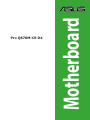 1
1
-
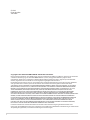 2
2
-
 3
3
-
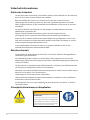 4
4
-
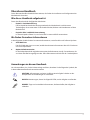 5
5
-
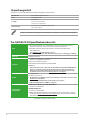 6
6
-
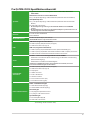 7
7
-
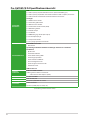 8
8
-
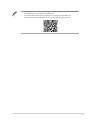 9
9
-
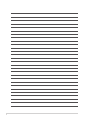 10
10
-
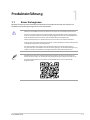 11
11
-
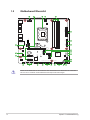 12
12
-
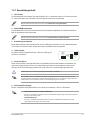 13
13
-
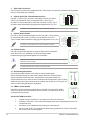 14
14
-
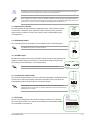 15
15
-
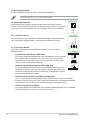 16
16
-
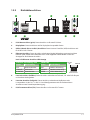 17
17
-
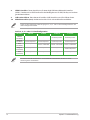 18
18
-
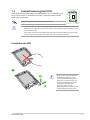 19
19
-
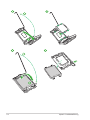 20
20
-
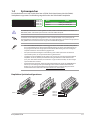 21
21
-
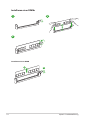 22
22
-
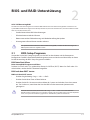 23
23
-
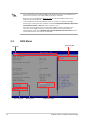 24
24
-
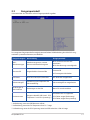 25
25
-
 26
26
-
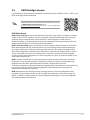 27
27
-
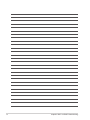 28
28
-
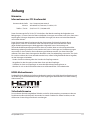 29
29
-
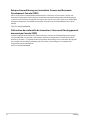 30
30
-
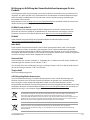 31
31
-
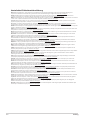 32
32
-
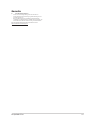 33
33
-
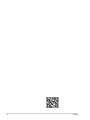 34
34
-
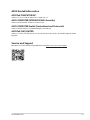 35
35
Asus Pro Q670M-CE D4-CSM Benutzerhandbuch
- Kategorie
- Motherboards
- Typ
- Benutzerhandbuch
Verwandte Artikel
-
Asus PRIME B760M-A WIFI Benutzerhandbuch
-
Asus PRIME Z790-P-CSM Benutzerhandbuch
-
Asus PRIME H770-PLUS Benutzerhandbuch
-
Asus TUF GAMING H770-PRO WIFI Benutzerhandbuch
-
Asus TUF GAMING B760M-PLUS Benutzerhandbuch
-
Asus ProArt B760-CREATOR WIFI Benutzerhandbuch
-
Asus ROG STRIX B760-G GAMING WIFI Benutzerhandbuch
-
Asus PRIME H610M-R Benutzerhandbuch
-
Asus Pro A620M-C-CSM Benutzerhandbuch
-
Asus ROG STRIX X570-E GAMING WIFI II Benutzerhandbuch